Enviar y recibir correo electrónico
¿Con qué dispositivo necesitas ayuda?
Enviar y recibir correo electrónico
Agrega y descarga archivos adjuntos del correo electrónico, responde un correo electrónico y más.
INSTRUCCIONES E INFORMACIÓN
- Desliza la pantalla Start a la izquierda, luego toca el mosaico de Email deseado.
Importante: toca el mosaico Outlook en la pantalla de inicio para abrir rápidamente la cuenta de correo electrónico principal. Una cuenta de correo electrónico válida debe estar vinculada al dispositivo para completar esta acción.
- Toca el ícono Add.

- Ingresa la dirección de correo electrónico del destinatario elegido.
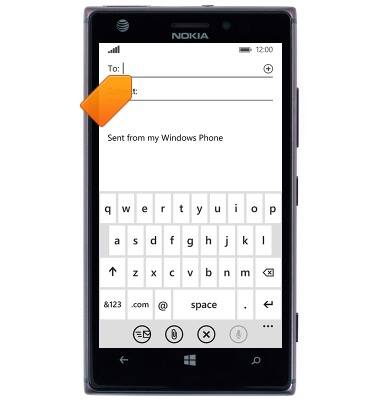
- Toca el ícono Return.
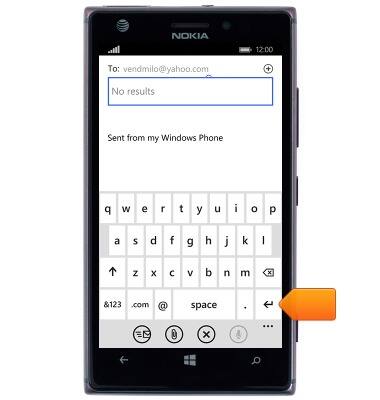
- Toca el campo Subject, luego ingresa el asunto del correo electrónico.
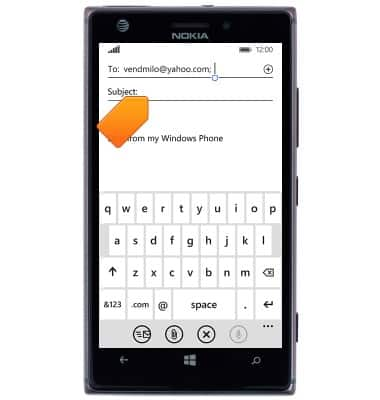
- Toca el campo Message, luego ingresa el mensaje deseado.
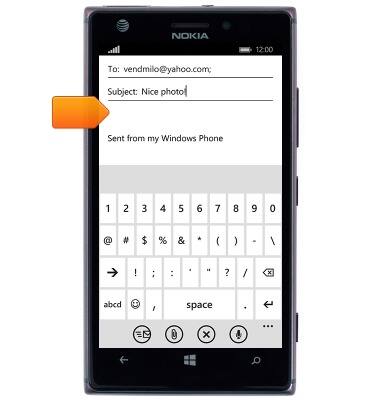
- Para adjuntar un archivo multimedia, toca el ícono Attachment.

- Toca la foto deseada.

- Toca el ícono OK.

- Toca el ícono Send.
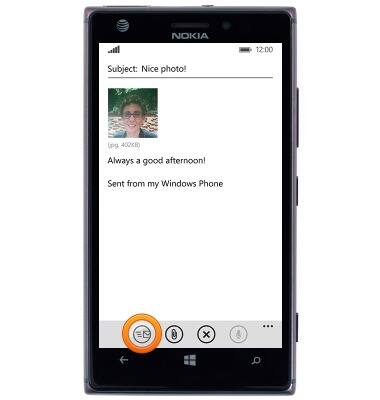
- Para recibir un nuevo correo electrónico, toca el ícono Refresh.

- Toca el correo electrónico que desees abrir.

- Toca el ícono Reply para responder.
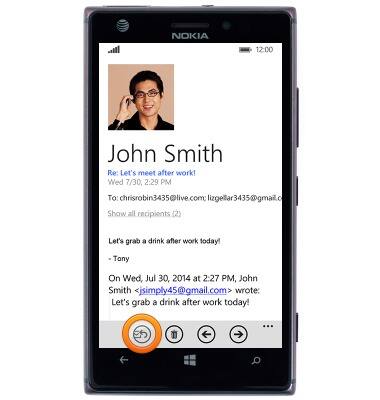
- Toca la opción deseada para responder, reenviar o responder a todos.
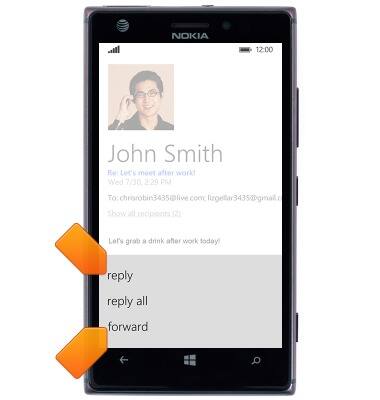
- Los correos sin leer se mostrarán en el mosaico Outlook en la pantalla de inicio.
